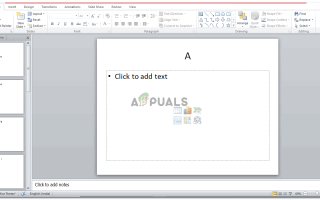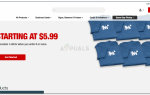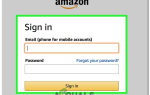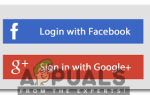Microsoft Powerpoint можно использовать для создания действительно удивительных и профессиональных презентаций. Теперь, когда вам нужно представить презентацию, это не должно быть проблемой, так как вы можете подключить ноутбук или компьютер к экрану для просмотра аудиторией. Но там, где вам нужны распечатки из более чем 50 слайдов, вы можете переосмыслить параметры печати и настроить как можно больше слайдов на одной странице. Вы не можете распечатать один слайд на одной странице. Это выглядит очень непрофессионально, на мой взгляд. Это не только увеличит стоимость печати
но также будет очень хаотично для вас распространять подобные презентации в аудитории. Вместо этого лучше распечатать как можно больше слайдов на одной странице, чтобы уменьшить количество страниц для распечаток.
Настройка более одного слайда на одной странице для печати
- Откройте уже существующую презентацию, которую хотите распечатать, или создайте новую презентацию. Я случайно создал презентацию, чтобы показать, как можно настроить слайды на одной странице для печати.
 Откройте презентацию в Microsoft Powerpoint. Процесс печати одинаков для всех версий, поэтому не имеет значения, какую версию Powerpoint вы используете.
Откройте презентацию в Microsoft Powerpoint. Процесс печати одинаков для всех версий, поэтому не имеет значения, какую версию Powerpoint вы используете. - Найдите вкладку файла на верхней панели инструментов, как показано на рисунке ниже.
 Перейдите на вкладку «Файл» на верхней панели инструментов.
Перейдите на вкладку «Файл» на верхней панели инструментов.Здесь вы найдете вкладку для печати.
- Когда вы нажмете курсор на печать, ваш экран теперь будет выглядеть примерно так.
 Перейдите на вкладку «Печать» под параметром «Файл», чтобы начать настройку «Печать» и изменить настройки слайдов в соответствии с вашими требованиями.
Перейдите на вкладку «Печать» под параметром «Файл», чтобы начать настройку «Печать» и изменить настройки слайдов в соответствии с вашими требованиями.Вы найдете все варианты для печати. Сколько распечаток вы хотите создать, хотите ли вы распечатать все слайды или только выбранные. И основной вариант, о котором мы здесь говорим, это тот, который говорит: «Полные слайды страниц». Под этим параметром программа предоставляет вам различные варианты выбора. Здесь вы можете настроить более одного слайда на одной странице, распечатывая его на листе А4 или листе любого размера.
Другие варианты печати включают в себя сопоставление, независимо от того, хотите ли вы, чтобы наборы презентаций печатали все первые страницы с первого раза, или хотите сначала печатать наборы полных презентаций. И, наконец, выбор цвета, хотите ли вы, чтобы распечатка была цветной, черно-серой или черно-белой.
 Напечатайте все слайды, или только текущий слайд, или выбранные слайды, все эти параметры присутствуют прямо здесь, на этой вкладке
Напечатайте все слайды, или только текущий слайд, или выбранные слайды, все эти параметры присутствуют прямо здесь, на этой вкладке - Сфокусируясь на количестве слайдов, которые вы хотите видеть на одной странице, нажмите стрелку, направленную вниз, перед «Полностраничными слайдами».
 Выберите вариант, который лучше всего подходит для вашей аудитории и в соответствии с содержанием ваших слайдов
Выберите вариант, который лучше всего подходит для вашей аудитории и в соответствии с содержанием ваших слайдовЭто откроет перед вами расширенную рамку, которая предоставит вам различные варианты макета страницы для ваших слайдов. Вы можете выбрать печать только на слайдах или вместе с заметками, сделанными на мягкой копии слайда. Вы можете выбрать альбомный или вертикальный вид для распечаток, в зависимости от того, как вы хотите, чтобы аудитория увидела слайды. У вас может быть один слайд на одной странице, что не является тем, что я предлагаю, или вы можете иметь до 9 слайдов на одной странице.
Теперь, когда вы выбираете, сколько слайдов вы хотите видеть на одной печатной странице, вам нужно помнить несколько вещей. Достаточно ли читается текст при печати? Слайд слишком мал для чтения? Если страница выглядит слишком загроможденной большим количеством слайдов на одной странице? Всегда помните, что как бы важно ни было представить презентацию наилучшим образом, очень важно, чтобы вы также распечатали презентацию наилучшим образом, чтобы аудитория была более вовлечена в то, что вы хотите сказать. Плохой отпечаток вашей презентации и плохое представление ваших слайдов оттолкнет аудиторию и окажет плохое влияние на аудиторию. Таким образом, чтобы держать все это под контролем, и в зависимости от содержания слайдов и текста, выбирайте с умом. Держите это читабельным и точным.
 С двумя слайдами на одной странице он выглядит лучше, чем один слайд на одной странице, однако на этой странице еще больше места для слайдов
С двумя слайдами на одной странице он выглядит лучше, чем один слайд на одной странице, однако на этой странице еще больше места для слайдов
 Вертикально или горизонтально, 6 слайдов кажутся идеальным количеством слайдов на одну страницу
Вертикально или горизонтально, 6 слайдов кажутся идеальным количеством слайдов на одну страницу
 Распечатайте слайды с примечаниями, которые вы делаете на программном обеспечении, чтобы добавить больше деталей к слайдам
Распечатайте слайды с примечаниями, которые вы делаете на программном обеспечении, чтобы добавить больше деталей к слайдам
 Попробуйте каждый вариант и посмотрите предварительный просмотр, чтобы решить лучше
Попробуйте каждый вариант и посмотрите предварительный просмотр, чтобы решить лучше

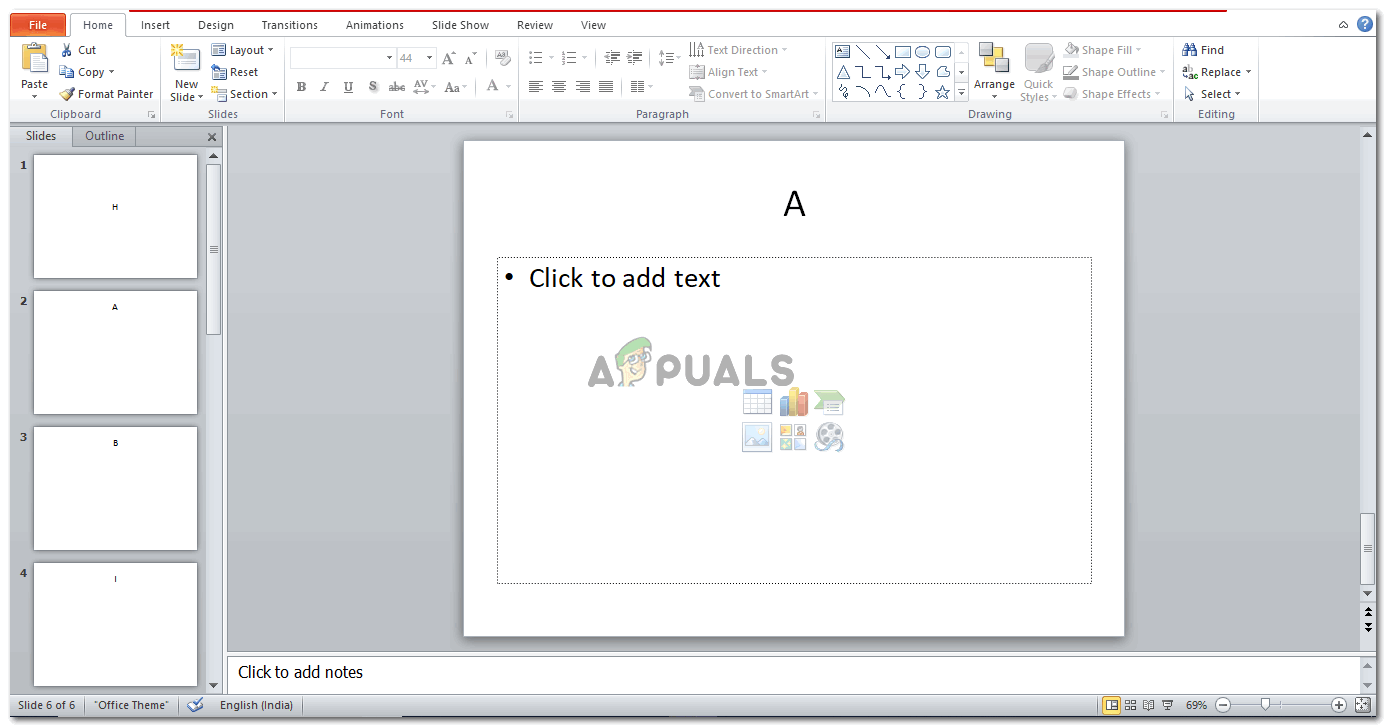 Откройте презентацию в Microsoft Powerpoint. Процесс печати одинаков для всех версий, поэтому не имеет значения, какую версию Powerpoint вы используете.
Откройте презентацию в Microsoft Powerpoint. Процесс печати одинаков для всех версий, поэтому не имеет значения, какую версию Powerpoint вы используете.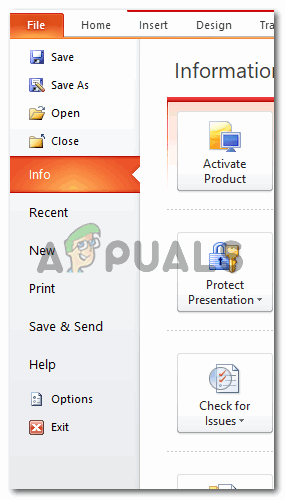 Перейдите на вкладку «Файл» на верхней панели инструментов.
Перейдите на вкладку «Файл» на верхней панели инструментов.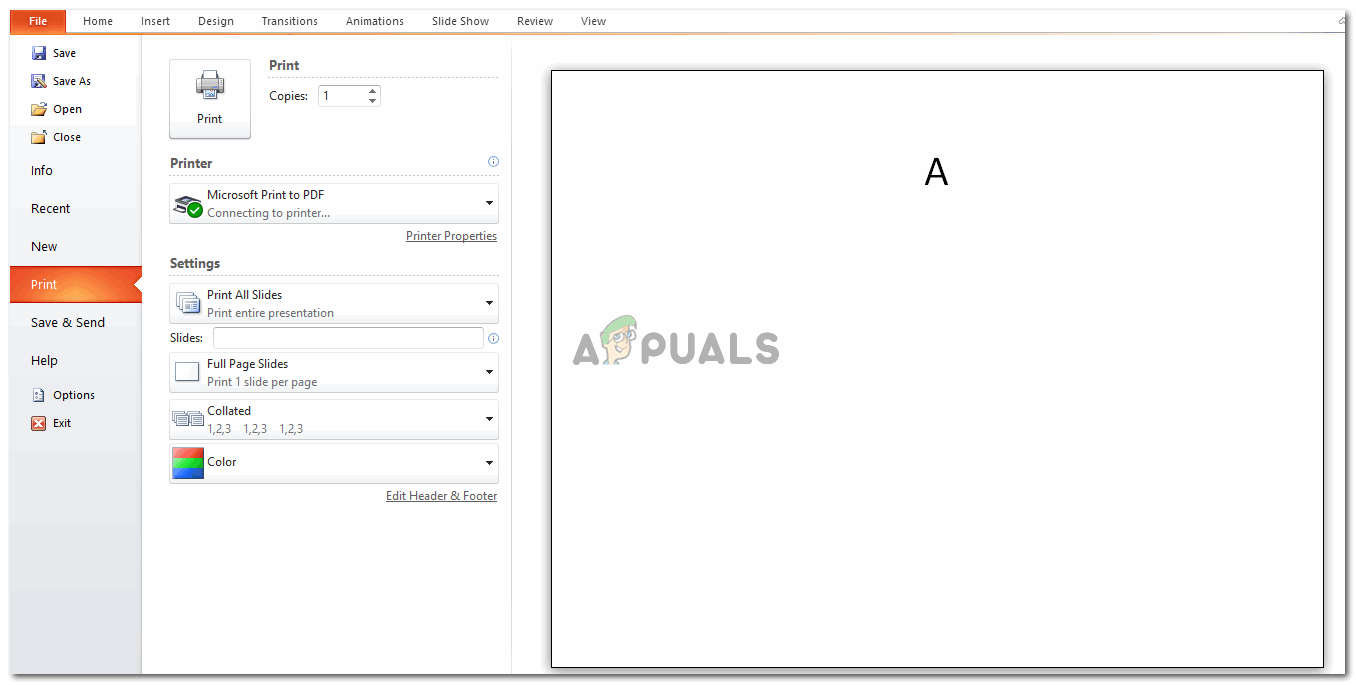 Перейдите на вкладку «Печать» под параметром «Файл», чтобы начать настройку «Печать» и изменить настройки слайдов в соответствии с вашими требованиями.
Перейдите на вкладку «Печать» под параметром «Файл», чтобы начать настройку «Печать» и изменить настройки слайдов в соответствии с вашими требованиями.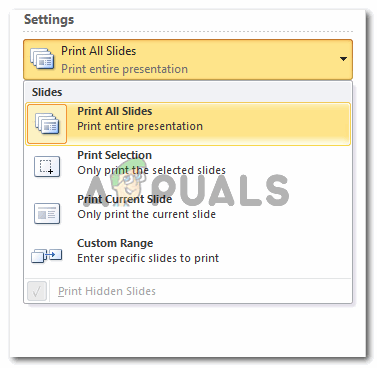 Напечатайте все слайды, или только текущий слайд, или выбранные слайды, все эти параметры присутствуют прямо здесь, на этой вкладке
Напечатайте все слайды, или только текущий слайд, или выбранные слайды, все эти параметры присутствуют прямо здесь, на этой вкладке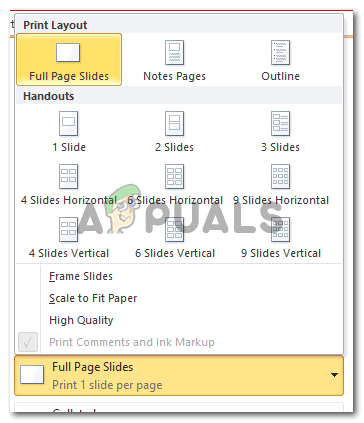 Выберите вариант, который лучше всего подходит для вашей аудитории и в соответствии с содержанием ваших слайдов
Выберите вариант, который лучше всего подходит для вашей аудитории и в соответствии с содержанием ваших слайдов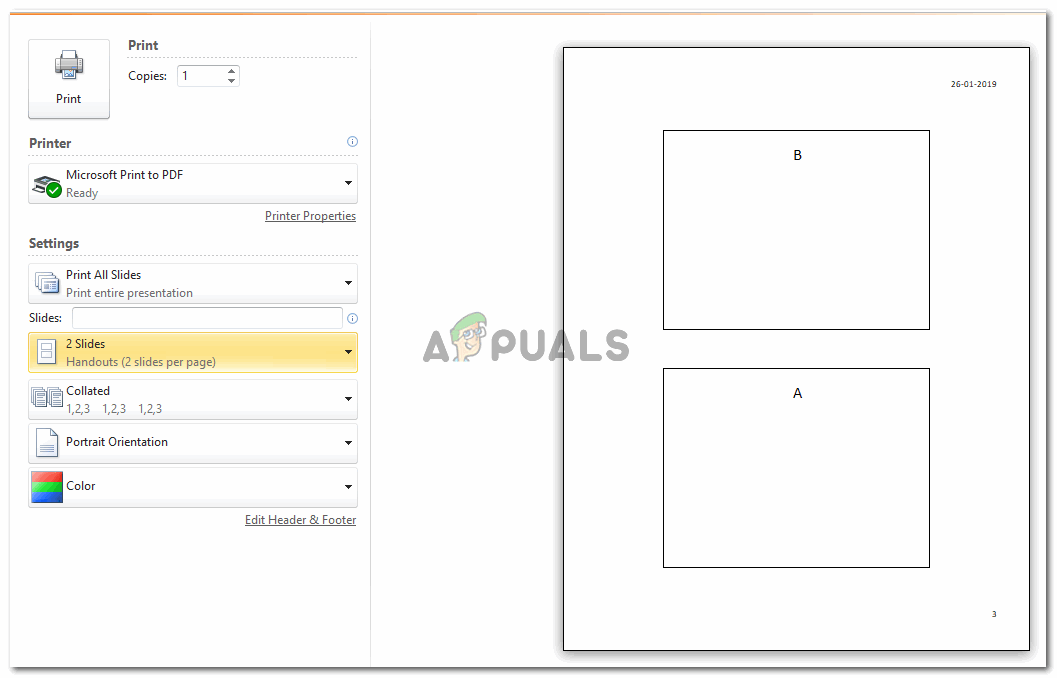 С двумя слайдами на одной странице он выглядит лучше, чем один слайд на одной странице, однако на этой странице еще больше места для слайдов
С двумя слайдами на одной странице он выглядит лучше, чем один слайд на одной странице, однако на этой странице еще больше места для слайдов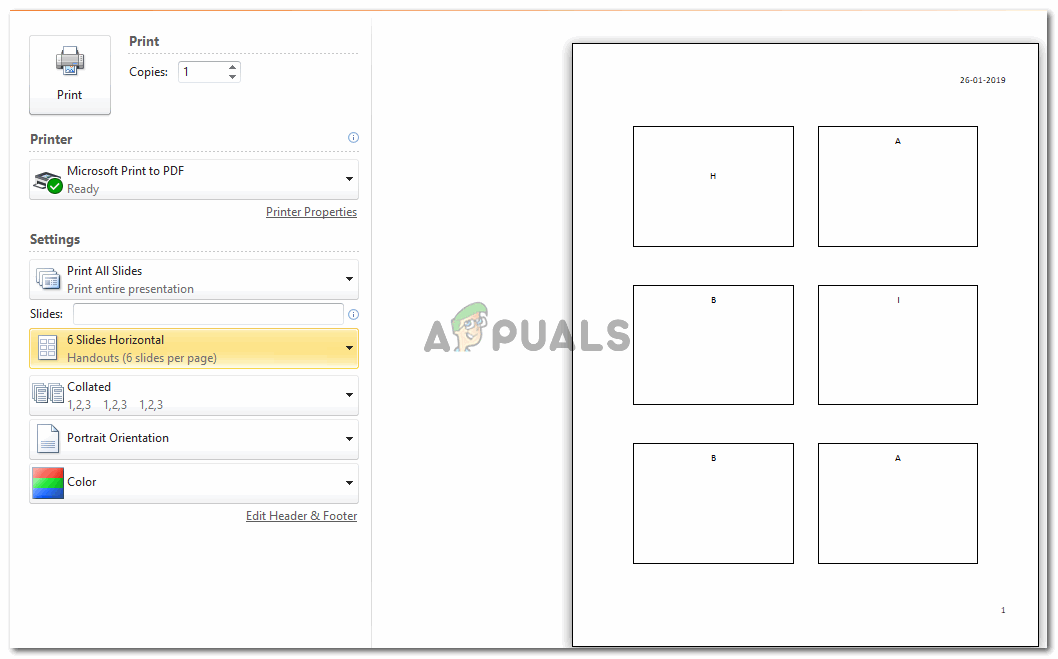 Вертикально или горизонтально, 6 слайдов кажутся идеальным количеством слайдов на одну страницу
Вертикально или горизонтально, 6 слайдов кажутся идеальным количеством слайдов на одну страницу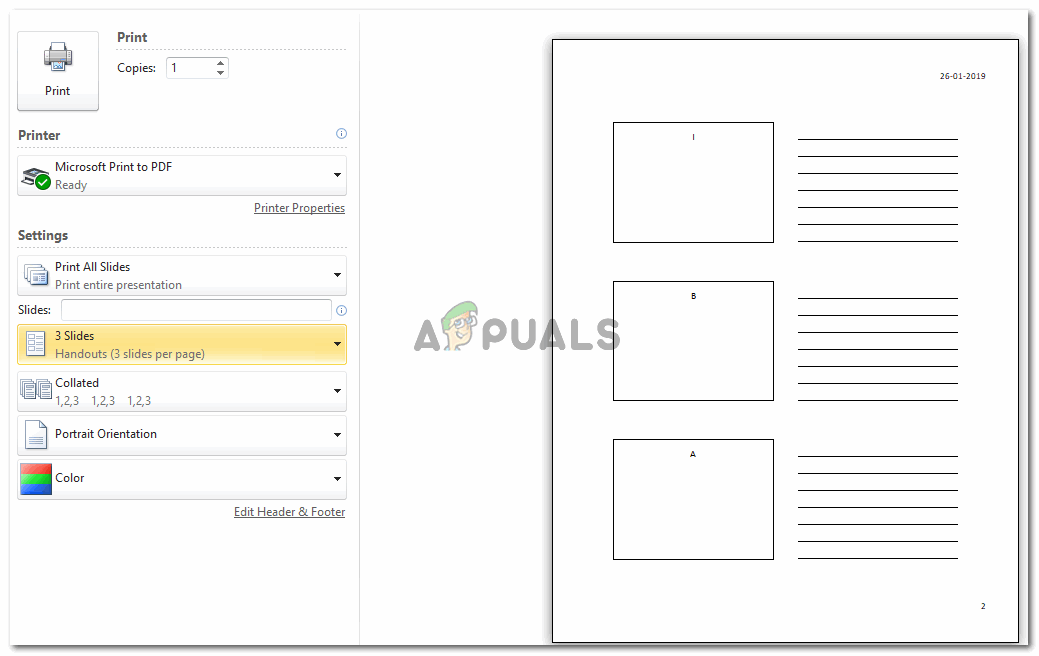 Распечатайте слайды с примечаниями, которые вы делаете на программном обеспечении, чтобы добавить больше деталей к слайдам
Распечатайте слайды с примечаниями, которые вы делаете на программном обеспечении, чтобы добавить больше деталей к слайдам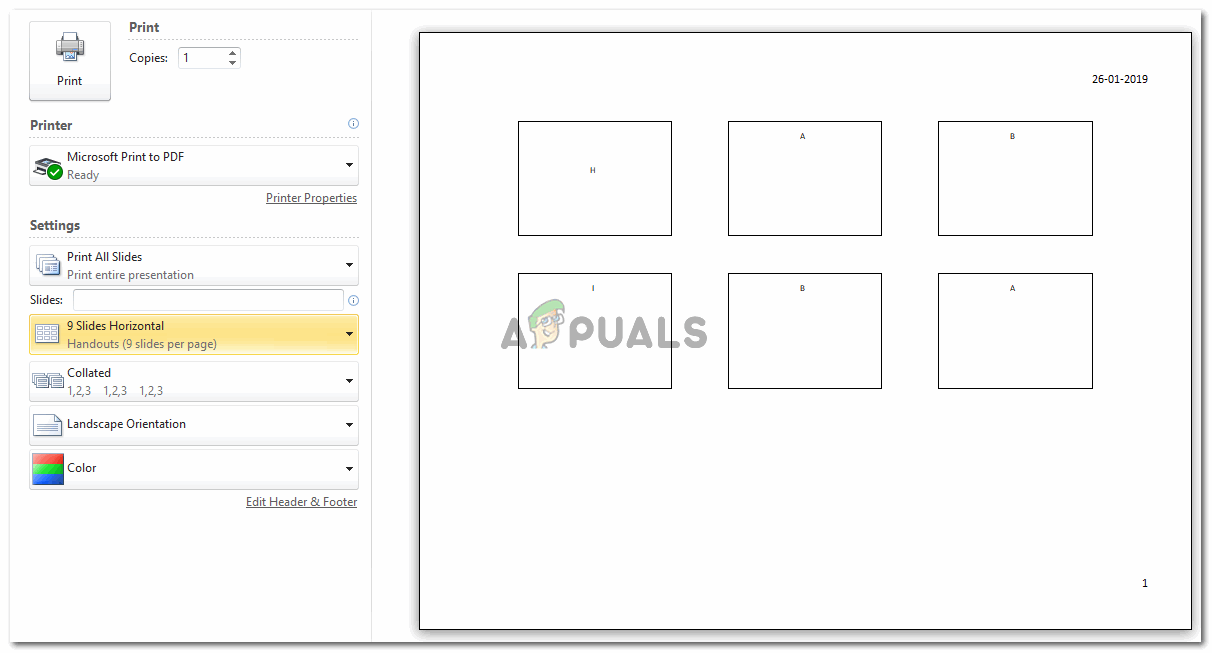 Попробуйте каждый вариант и посмотрите предварительный просмотр, чтобы решить лучше
Попробуйте каждый вариант и посмотрите предварительный просмотр, чтобы решить лучше